Sommario
A volte è necessario ripristinare le impostazioni di fabbrica del dispositivo Android per risolvere problemi come il rallentamento delle prestazioni all'apertura delle applicazioni o per rimuovere modifiche software indesiderate causate da virus o programmi malware.
L'opzione di ripristino dei dati di fabbrica (nota anche come ripristino dei dati di fabbrica) significa che tutti i dati e le impostazioni memorizzati sul dispositivo Android verranno cancellati e il telefono verrà ripristinato nello stato di partenza (lo stato in cui è stato fornito dal produttore).

Nella maggior parte dei casi, la funzione di ripristino delle impostazioni di fabbrica risolve i problemi che si verificano durante l'utilizzo del dispositivo, come ad esempio l'elaborazione lenta, le applicazioni non reattive, le schermate vuote, i problemi di avvio bloccato, oppure elimina i problemi operativi che possono essere causati dall'installazione di un'applicazione o da un virus o un programma malware che compromette la sicurezza del dispositivo.
Come ripristinare/ripristinare Android allo stato di fabbrica.
Sono disponibili due opzioni (metodi) per ripristinare il dispositivo Android allo stato di fabbrica.
* Attenzione: Ripristinando il dispositivo Android allo stato di fabbrica, si perderanno i seguenti dati memorizzati dal dispositivo:
- Contatti Messaggi Musica Foto Video Account Google e account telefonico Applicazioni scaricate e relativi dati Impostazioni delle applicazioni
Quindi, prima di procedere al ripristino delle impostazioni di fabbrica del dispositivo Android, assicuratevi di eseguire un backup dei dati memorizzati sul dispositivo.
- Articolo correlato: Come eseguire il backup del telefono o del tablet Android.
Metodo 1. Ripristino di Android dal menu Impostazioni (GUI).Metodo 2. Ripristino di Android dal menu Recovery. Metodo 1. Ripristino di Android dal menu Impostazioni (GUI).
Il primo metodo per ripristinare le impostazioni di fabbrica del dispositivo Android consiste nell'accedere all'opzione di ripristino delle impostazioni di fabbrica del dispositivo. Per farlo:
1. Aprire Android Impostazioni .
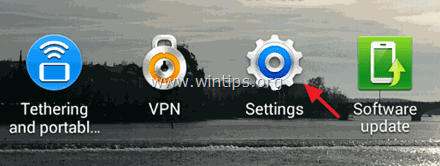
2. Toccare Conti.
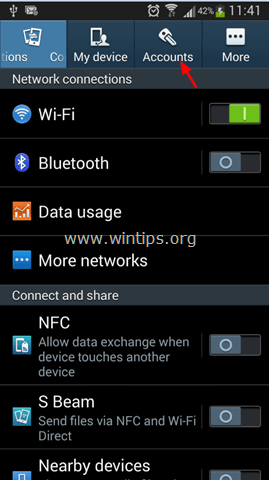
3. Sotto Opzioni di backup sezione, toccare Backup e reset .
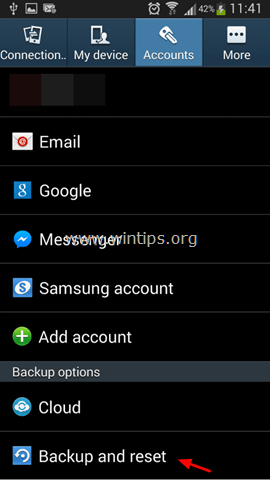
4. Sotto Dati personali sezione, toccare Ripristino dei dati di fabbrica .
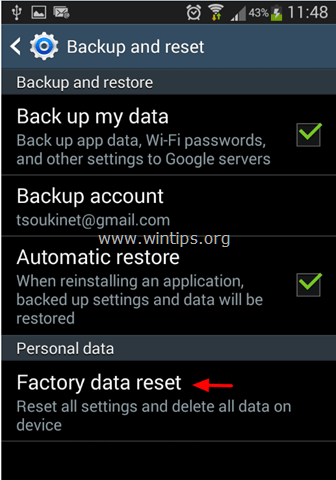
5. Infine, toccare a Ripristino del dispositivo e attendere che il dispositivo venga ripristinato alle impostazioni di fabbrica.
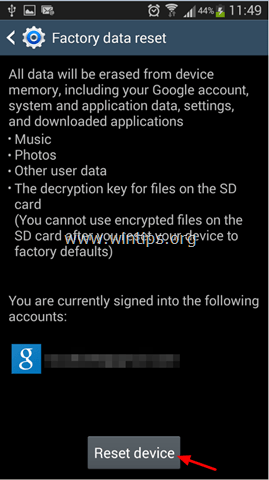
Metodo 2. Ripristinare Android dal menu di ripristino.
Il secondo metodo per resettare un dispositivo Android consiste nell'avviare il dispositivo in modalità System Recovery (menu).
Passo 1. Avviare il dispositivo in modalità di ripristino del sistema (Android Recovery Mode).
Il modo di avviare un dispositivo Android nel menu di recupero varia da dispositivo a dispositivo e da produttore a produttore. Di seguito sono indicati tre (3) modi diversi per avviare il dispositivo Android nel menu di recupero.
Come avviare la modalità di recupero di Android:
Metodo 1:
1. Spegnimento il telefono.
2. Tenere premuti entrambi i tasti Volume in alto e il Volume ridotto e quindi premere e tenere premuto il tasto Potenza pulsante.
3. Rilasciare entrambi i tasti quando il dispositivo si accende.
4. Continuare al punto 2.
Metodo 2:
1. Spegnimento il telefono.
2. Tenere premuto il tasto Volume ridotto e quindi premere e tenere premuto il tasto Potenza pulsante.
3. Rilasciare entrambi i tasti quando il dispositivo si accende.
4. Continuare al punto 2.
Metodo 3:
1. Spegnimento il telefono.
2. Tenere premuto il tasto Volume in alto e quindi premere e tenere premuto il tasto Potenza pulsante.
3. Rilasciare entrambi i tasti quando il dispositivo si accende.
4. Continuare al punto 2.
Passo 2. Ripristinare il dispositivo Android allo stato di fabbrica.
1. A Selezionare la modalità di avvio utilizzare la schermata Volume in alto per evidenziare l'opzione Modalità di recupero e quindi premere il tasto Volume ridotto per selezionarlo.
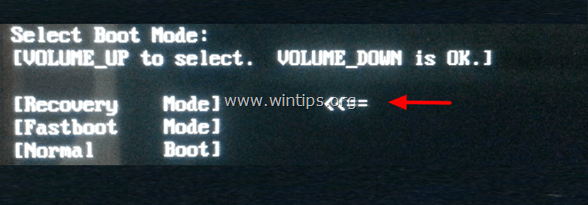
2. Quindi utilizzare il Volume SU per evidenziare la voce " cancellazione dei dati/ripristino di fabbrica ", quindi premere il tasto Volume ridotto per selezionarlo.
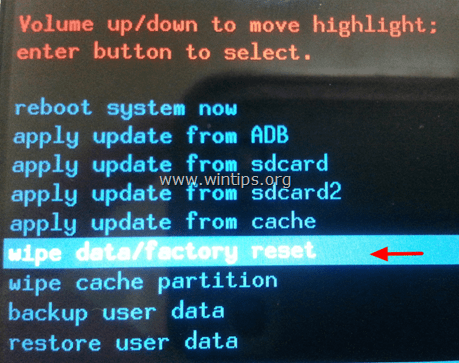
3. Infine, utilizzare il tasto Volume SU per evidenziare l'opzione " Sì - eliminare tutti i dati dell'utente ", quindi premere il tasto Potenza (per 2-3 secondi) per selezionarlo.
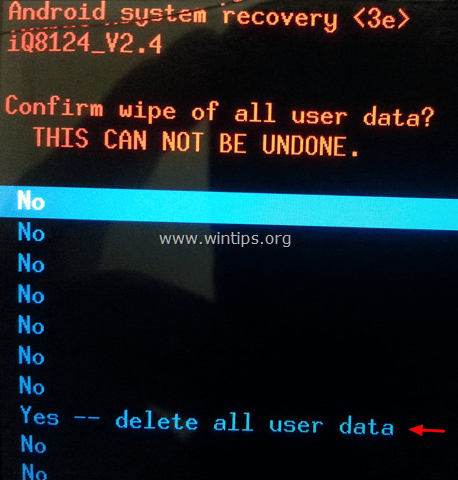
4. Attendere qualche minuto e riavviare il dispositivo.
Fatemi sapere se questa guida vi è stata utile lasciando un commento sulla vostra esperienza. Vi prego di mettere "Mi piace" e di condividere questa guida per aiutare gli altri.

Andy Davis
Il blog di un amministratore di sistema su Windows





